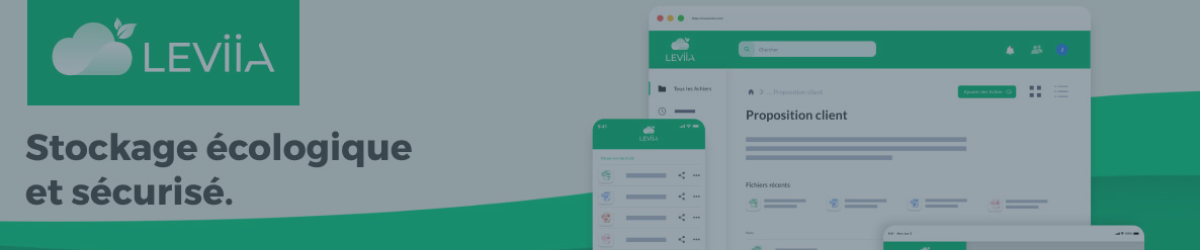Möchten Sie die Vorteile von Leviia Cloud genießen, ohne den vollen Preis zu zahlen? Wenn Sie einen Leviia Cloud-Abonnementplan haben, können Sie ihn mit anderen Benutzern teilen und die Kosten aufteilen. So können Sie Ihre Dateien online speichern, darauf zugreifen und sie mit Ihren Freunden oder Ihrer Familie teilen, während Sie Geld und Mühe sparen.
In diesem Blogbeitrag zeigen wir Ihnen, wie Sie Ihr Leviia Cloud-Abonnement einfach und bequem teilen können. Lesen Sie weiter, um herauszufinden, wie Sie Ihr Leviia Cloud-Abonnement in wenigen einfachen Schritten teilen können. Sie werden überrascht sein, wie viel Sie mit Leviia Cloud machen können.
Was ist Leviia Cloud
Leviia ist ein französischer Cloud-Speicherdienstanbieter, der Wert auf Sicherheit, Datenschutz und Umweltschutz legt.
Die Funktionen von Leviia umfassen:
- Schnelle und sichere Server in Frankreich
- Einsatz von Militärstandard-Sicherheitstechnologie, 100% RGPD-konform
- Blitzschnell: 30 4K-Auflösungsfotos in 2 Sekunden hoch- und herunterladen, einen HD-Film in 5,5 Sekunden hoch- und herunterladen
- Umweltfreundlich: Nutzung erneuerbarer Energien und Kompensation von 100% der CO2-Emissionen
- Integration in Microsoft Office
- Zugriff auf und Bearbeitung von Dokumenten jederzeit und überall
Wie viel kostet ein Leviia Cloud-Abonnement?
Leviia bietet eine Reihe von Abonnementplänen mit unterschiedlichen Funktionen, die auf verschiedene Benutzerbedürfnisse zugeschnitten sind.
Solo-Plan
- Ideal für Einzelpersonen und unabhängige Arbeiter.
- Speicheroptionen: 100 GB bis 1 PB (1024 TB).
- Für 1 Benutzer.
- Funktionen: Unbeschränktes Dateifreigeben, Dateiwiederherstellung für 30 Tage, integrierte Office-Suite.
Stamme-Plan
- Ideal für Familien, kleine Unternehmen und lokale Akteure.
- 6 TB Speicher für das Team.
- Für bis zu 6 Benutzer.
- Funktionen: Kollaboratives Online-Dateibearbeiten, interne Freigabekontrolle, Dateiwiederherstellung für 30 Tage, Benutzer- und Ordnerzugriffsmanagement.
Pro-Plan
- Ideal für Teamarbeiter.
- Angepasste Speicher- und Benutzeroptionen.
- Komplette professionelle Cloud-Lösung, auch in ISO 27001 und HDS-Version erhältlich.
Unten finden Sie einen detaillierten Vergleich dieser Planoptionen in tabellarischer Form:
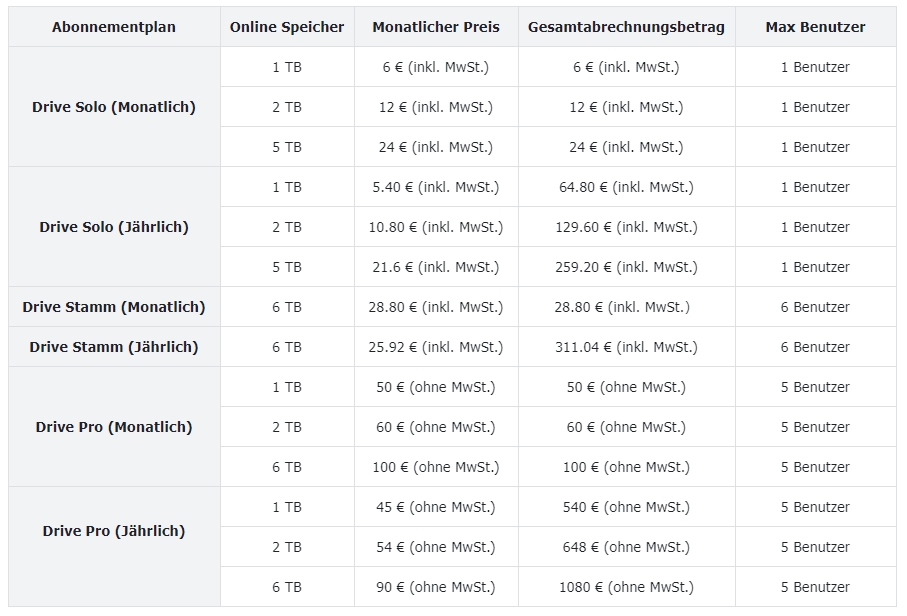
Wie man einen Benutzeraccount hinzufügt
Das Hinzufügen eines Benutzerkontos zu Ihrem Leviia Cloud-Abonnement ist sehr einfach. Folgen Sie einfach diesen Schritten:
Gehen Sie zu Ihrem professionellen Bereich in Leviia. Klicken Sie auf das Symbol "Mein Konto" und wählen Sie "Benutzer".
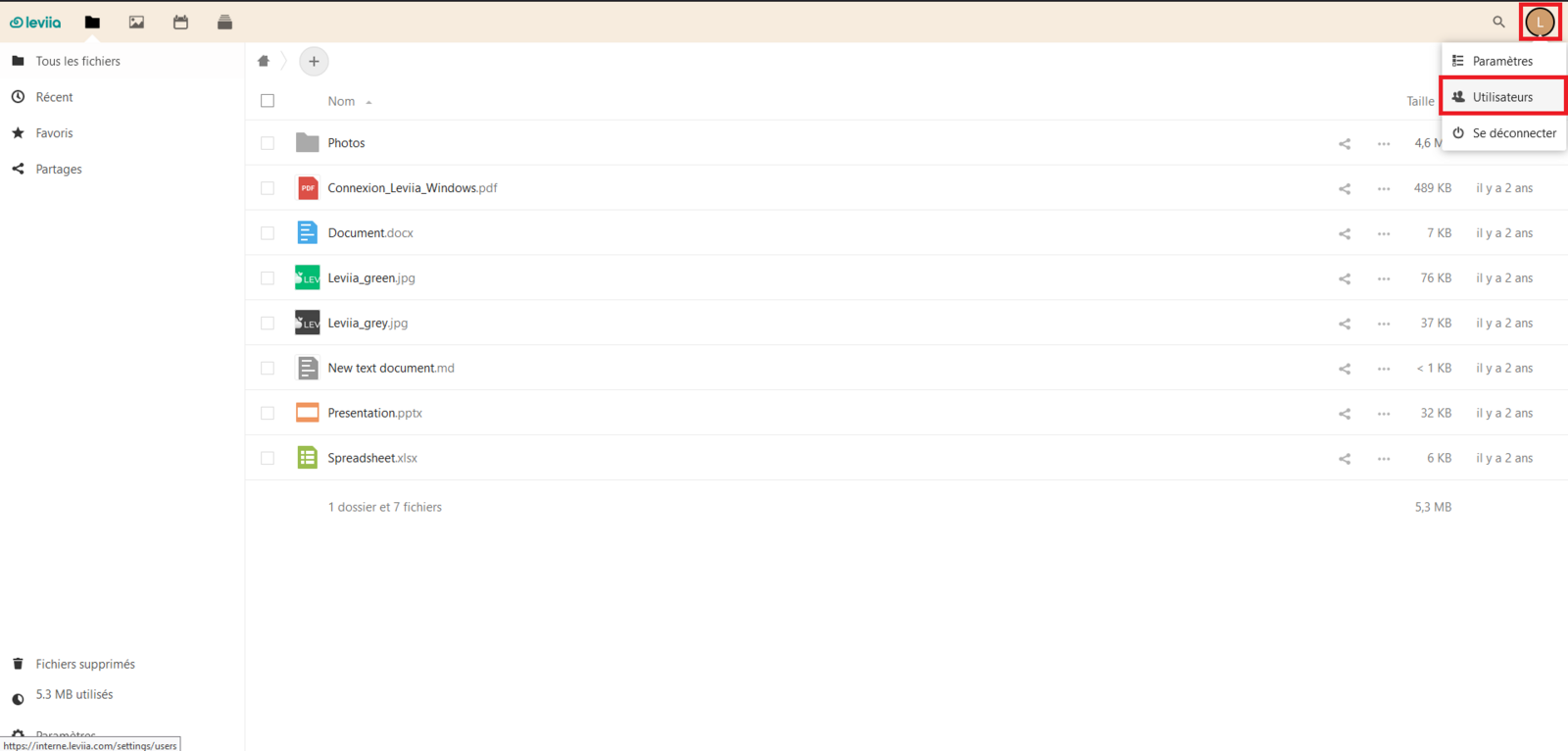
In "Einstellungen" aktivieren Sie "Sprachen anzeigen" und "Letzte Verbindung anzeigen".

Klicken Sie auf "Neuer Benutzer".
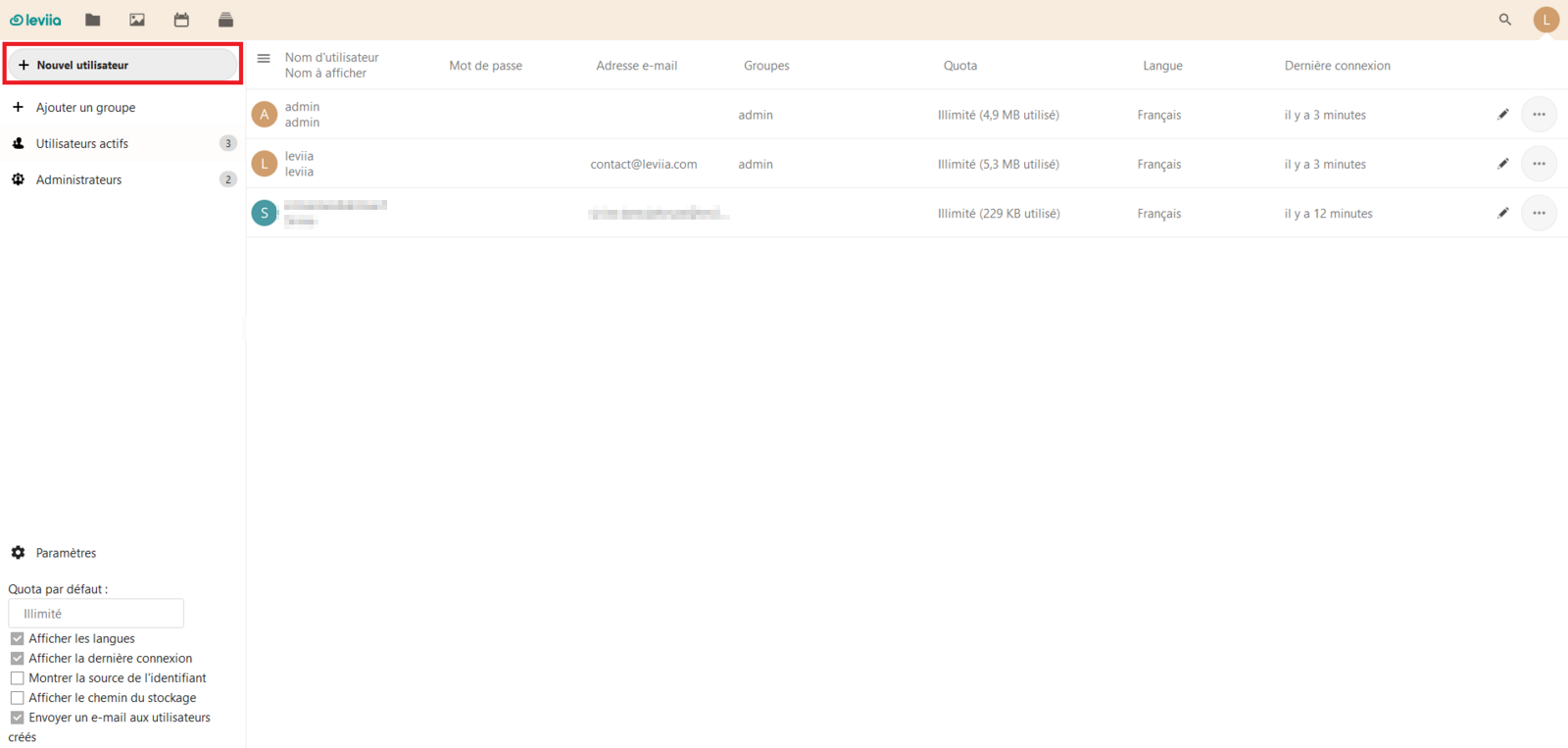
Füllen Sie die Informationen des Benutzers aus, einschließlich Benutzername, Anzeigename, Passwort, E-Mail, Gruppenzuweisung und Datenkontingent. Klicken Sie auf "Neuen Benutzer hinzufügen", um den Vorgang abzuschließen. Der Benutzer wird nun unter Ihren Benutzern aufgelistet.

Wie man einen Benutzeraccount bearbeitet
Die Verwaltung Ihres Benutzerkontos in Leviia Cloud ist wesentlich, um eine sichere und effiziente Cloud-Erfahrung zu gewährleisten. Hier ist eine einfache Anleitung, wie Sie Ihre Kontodetails bearbeiten können:
Kontoeinstellungen aufrufen: Melden Sie sich zunächst bei Ihrem Leviia Cloud-Konto an. Gehen Sie zu Ihrem professionellen Bereich und wählen Sie das Symbol "Mein Konto" und dann die Option "Benutzer".
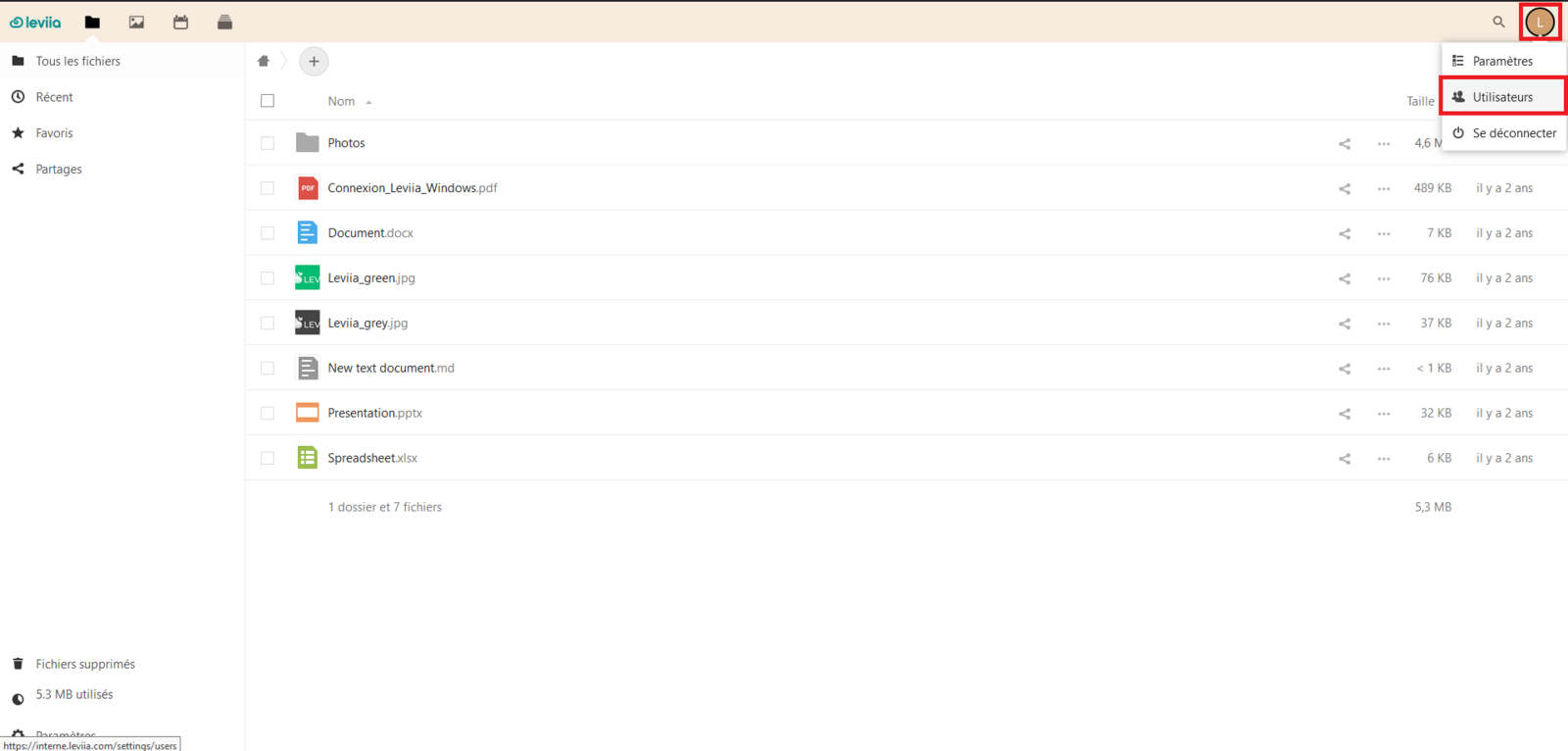
Einstellungen anpassen: Im Einstellungsmenü aktivieren Sie Optionen, um Sprachen (Sprachen anzeigen) und letzte Login-Details (Letzte Verbindung anzeigen) zu sehen.
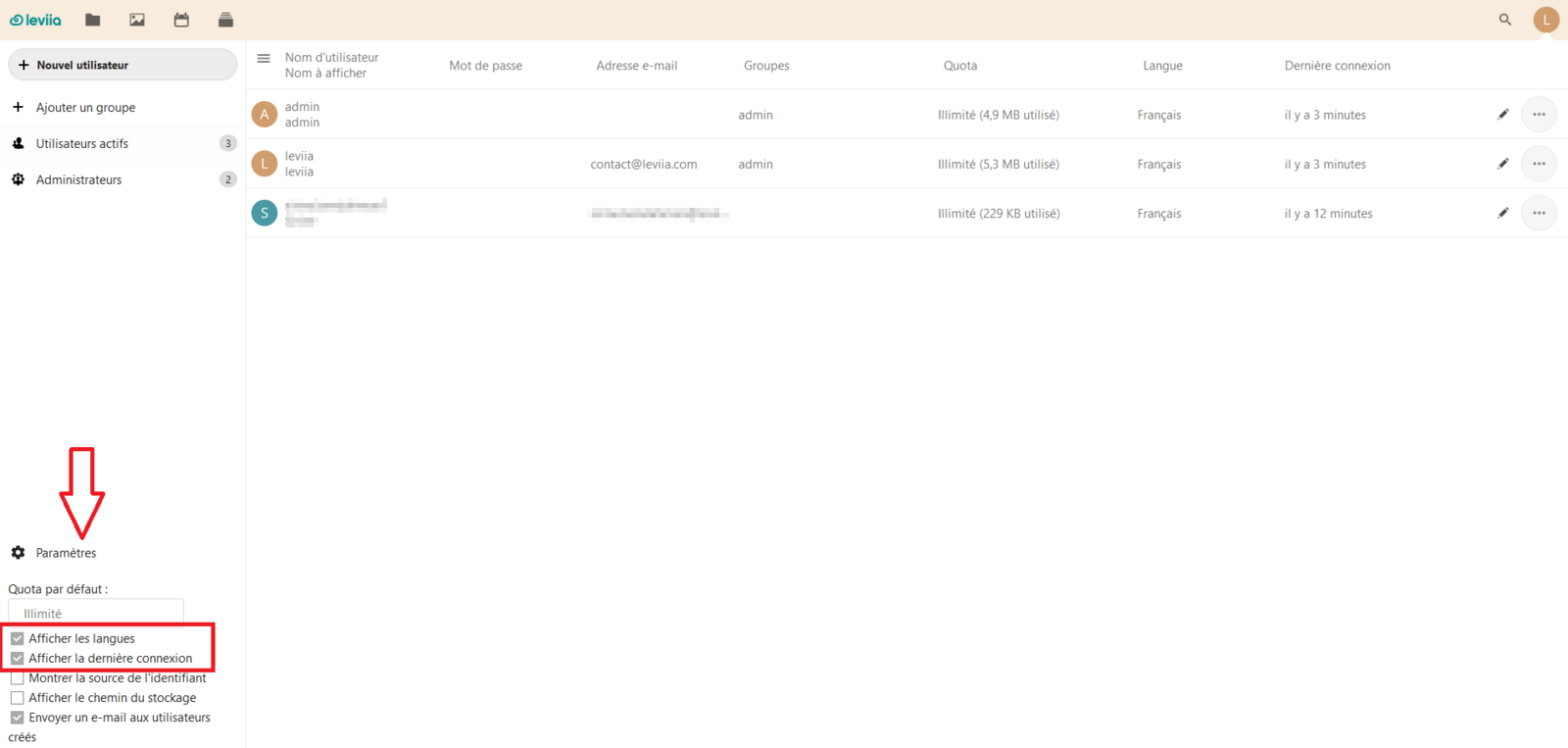
Benutzerdetails bearbeiten: Verwenden Sie die Funktion "Benutzer bearbeiten", dargestellt durch ein Stiftsymbol, um Benutzerinformationen zu ändern.

Änderungen speichern: Klicken Sie nach den Änderungen auf "Bestätigen", um das Konto mit den neuen Einstellungen zu aktualisieren.
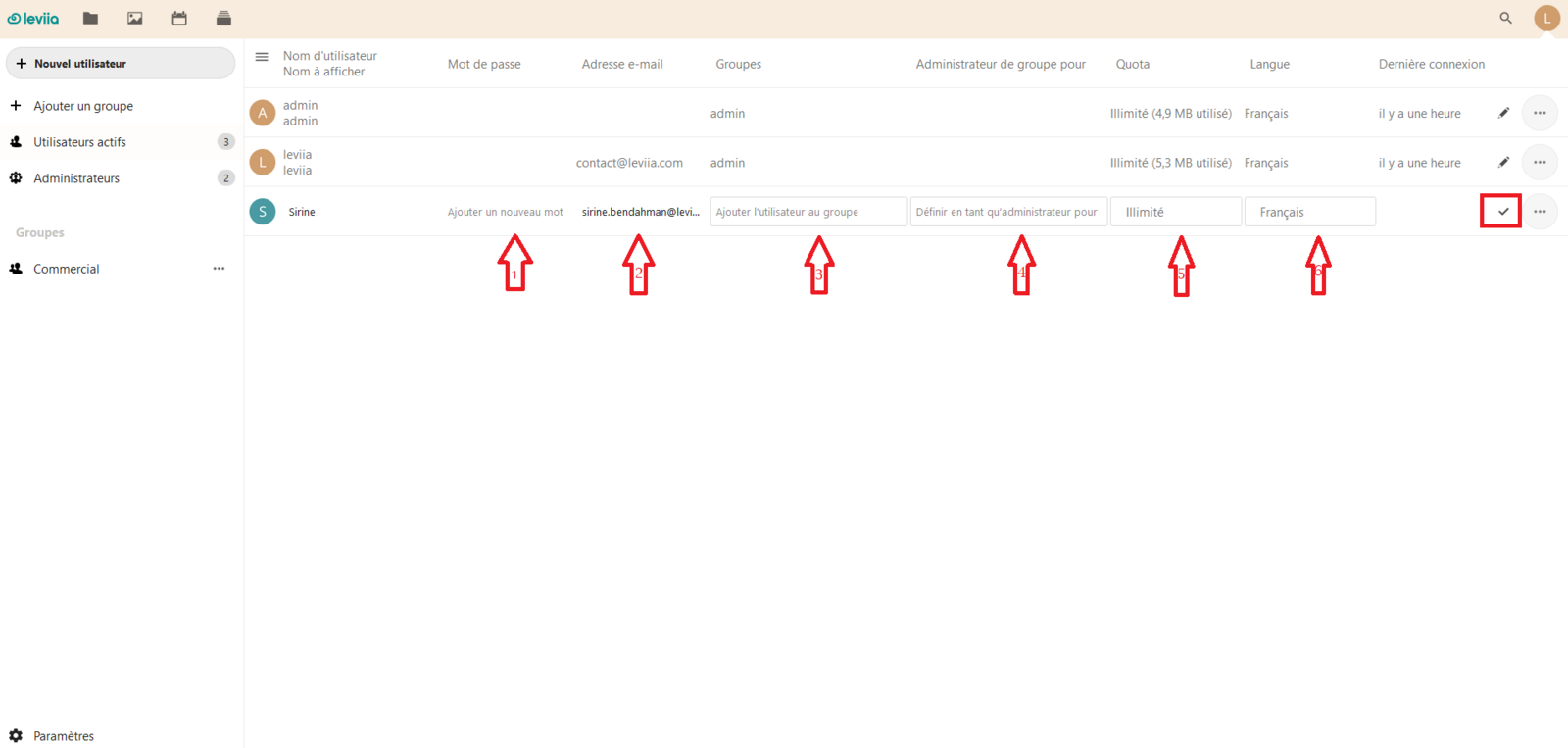
Wie man einen Benutzer löscht oder deaktiviert
Bei der Verwaltung Ihres Leviia Cloud-Abonnements müssen Sie möglicherweise aus verschiedenen Gründen einen Benutzeraccount löschen oder deaktivieren. Wie unten detailliert:
Greifen Sie auf Ihren professionellen Bereich zu und suchen Sie den Abschnitt "Mein Konto". Innerhalb dieses Abschnitts finden und klicken Sie auf die Option "Benutzer".
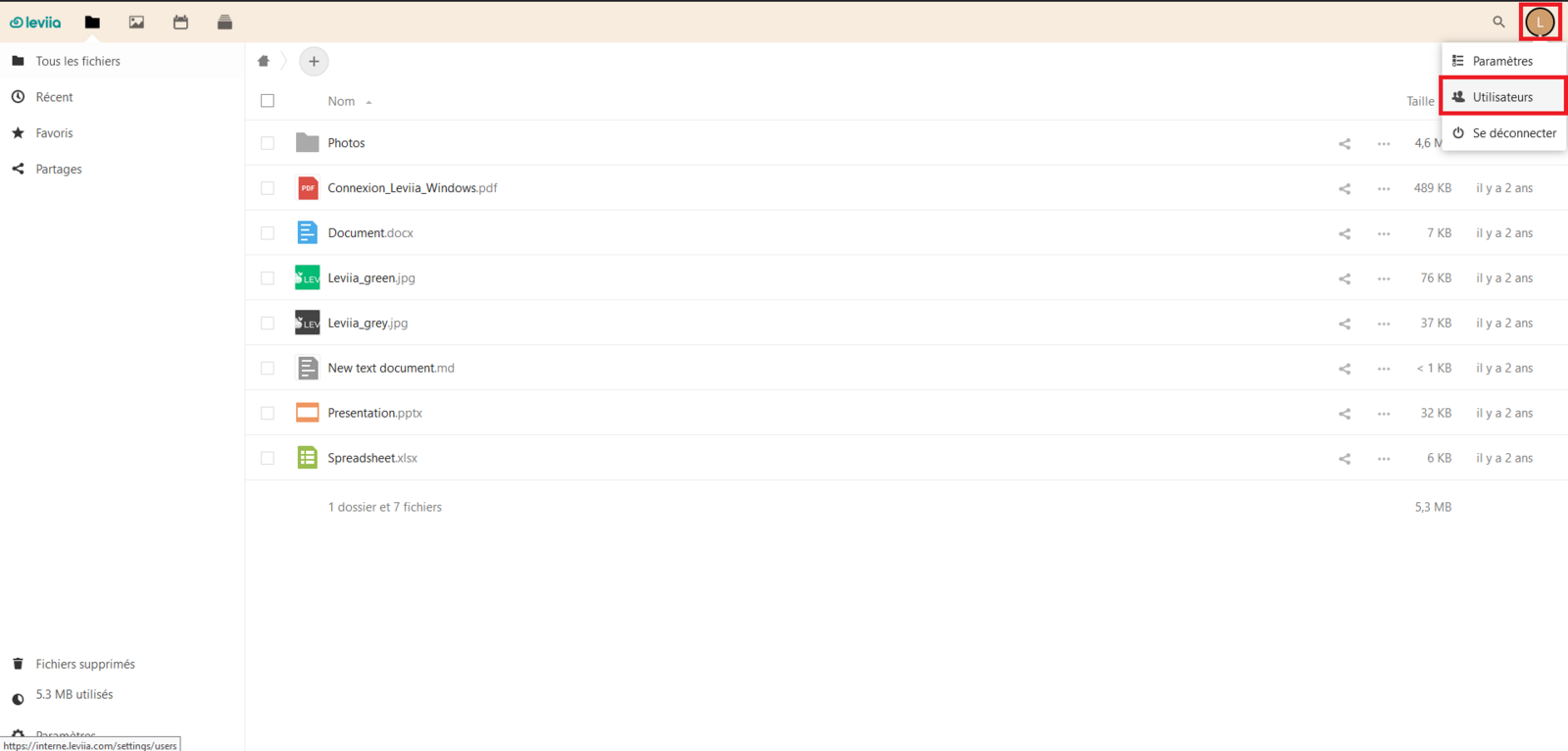
Suchen Sie den spezifischen Benutzer und klicken Sie auf das Symbol "..." neben seinen Details.
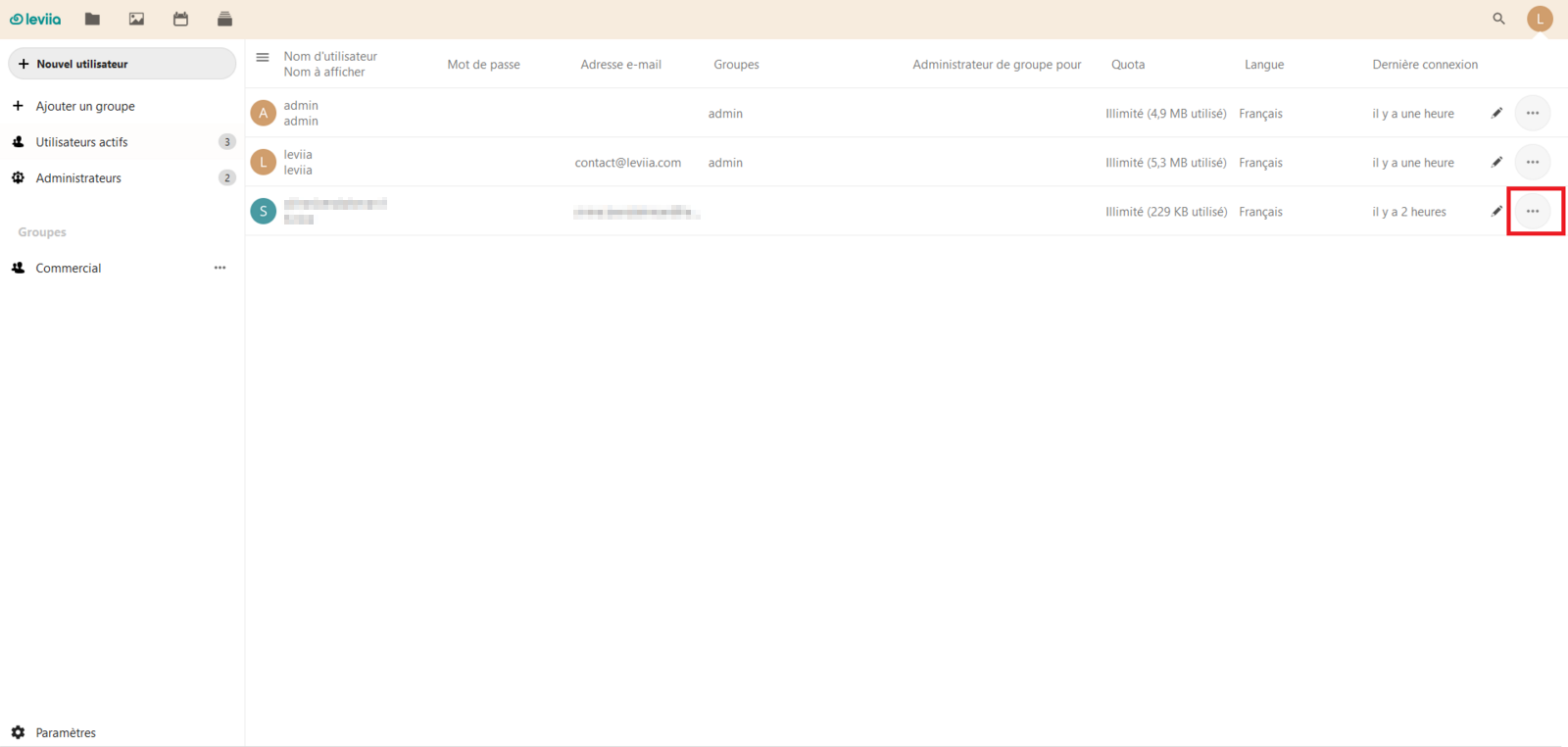
Wählen Sie die entsprechende Aktion: löschen, deaktivieren, Gerätedaten löschen oder die Willkommens-E-Mail erneut senden.
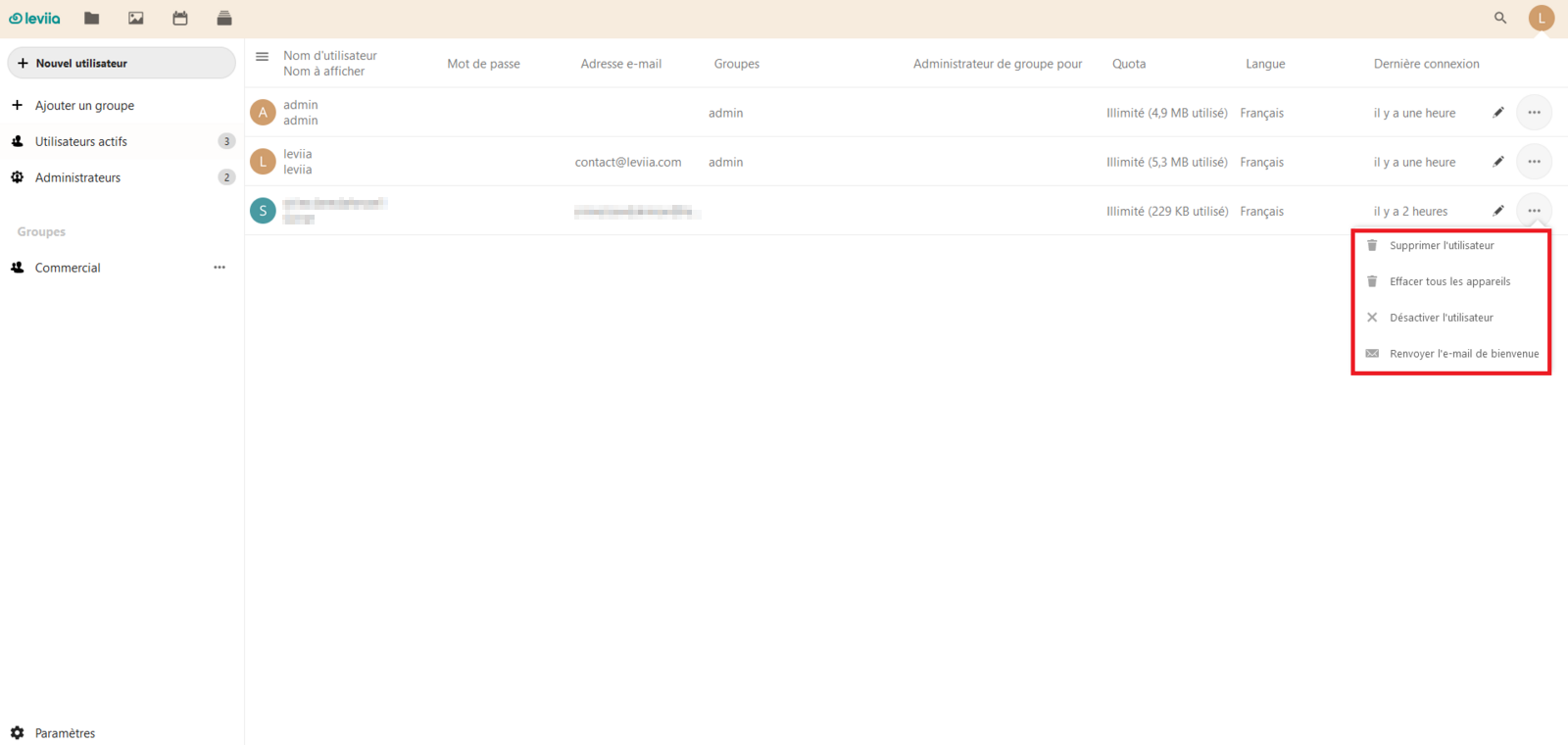
Wie Sie Ihre Dateien mit Ihren Benutzern teilen
Die Verwendung von Leviia Cloud zum Teilen von Dateien rationalisiert Arbeitsabläufe und erhöht die Team-Effizienz. Es umfasst einige wichtige Schritte:
Teilen-Symbol: Klicken Sie zuerst auf das "Teilen"-Symbol und geben Sie den Namen des Benutzers in die Suchleiste ein.

Benutzer auswählen: Sobald der Benutzer gefunden wurde, klicken Sie auf ihn.

Berechtigungen festlegen: Nachdem ein Benutzer zur Freigabe hinzugefügt wurde, können Sie bestimmte Rechte über das Symbol "..." vergeben. Dazu gehören die Erlaubnis zur Änderung (ansehen, herunterladen, hinzufügen, Dokumente löschen), Erstellung, Löschung, erneutes Teilen, Festlegen eines Ablaufdatums, Hinzufügen einer Notiz für den Empfänger und die Option, das Teilen zu beenden.
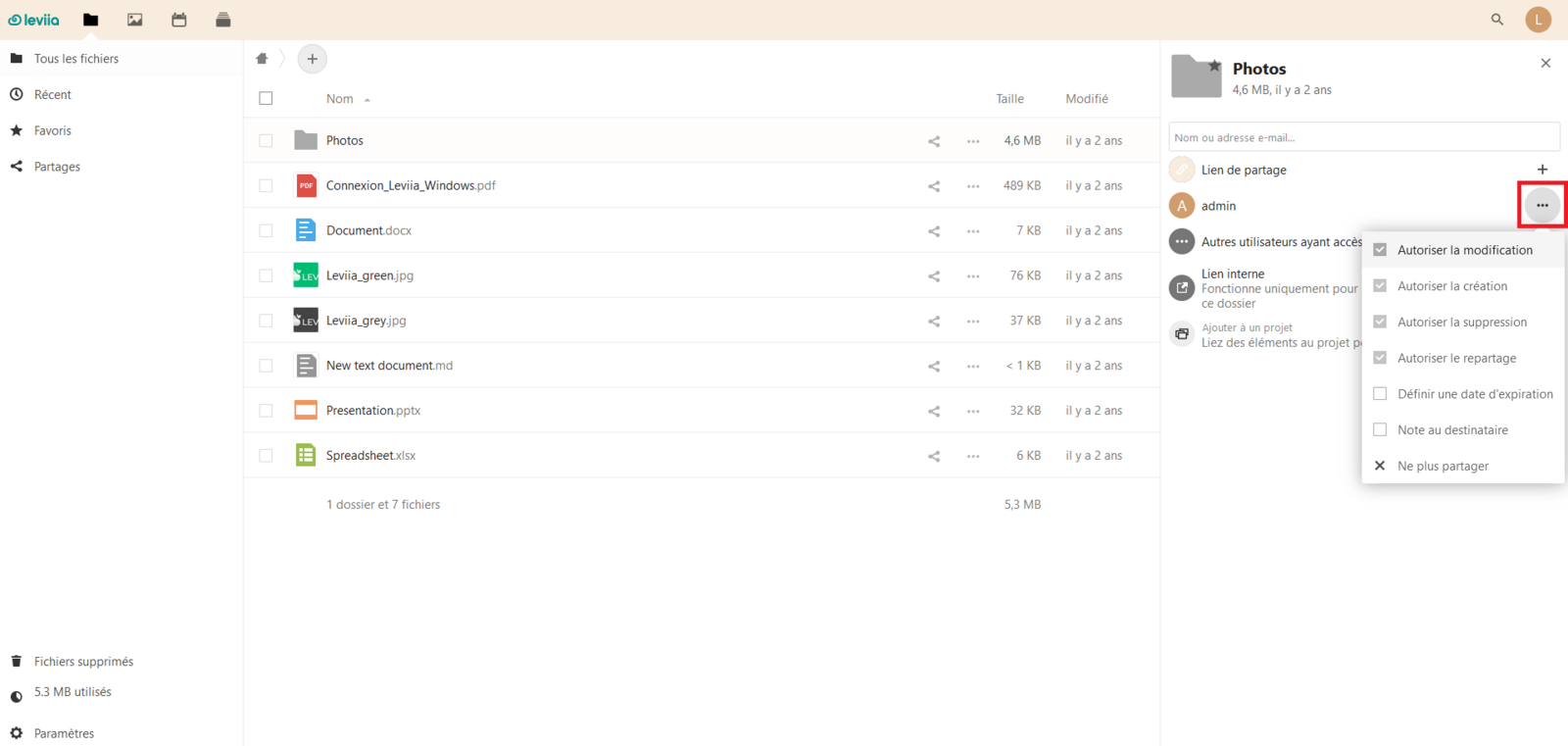
Wie man eine Benutzergruppe erstellt
Benutzergruppen ermöglichen es Ihnen, Berechtigungen und Zugriff für verschiedene Benutzer auf Ihrer Cloud-Plattform zu verwalten. Um eine Benutzergruppe zu erstellen, folgen Sie einfach diesen einfachen Schritten:
Melden Sie sich bei Ihrem Leviia Cloud-Konto an und gehen Sie zu Ihrem professionellen Bereich, klicken Sie auf das Symbol "Mein Konto". Dann "Benutzer".
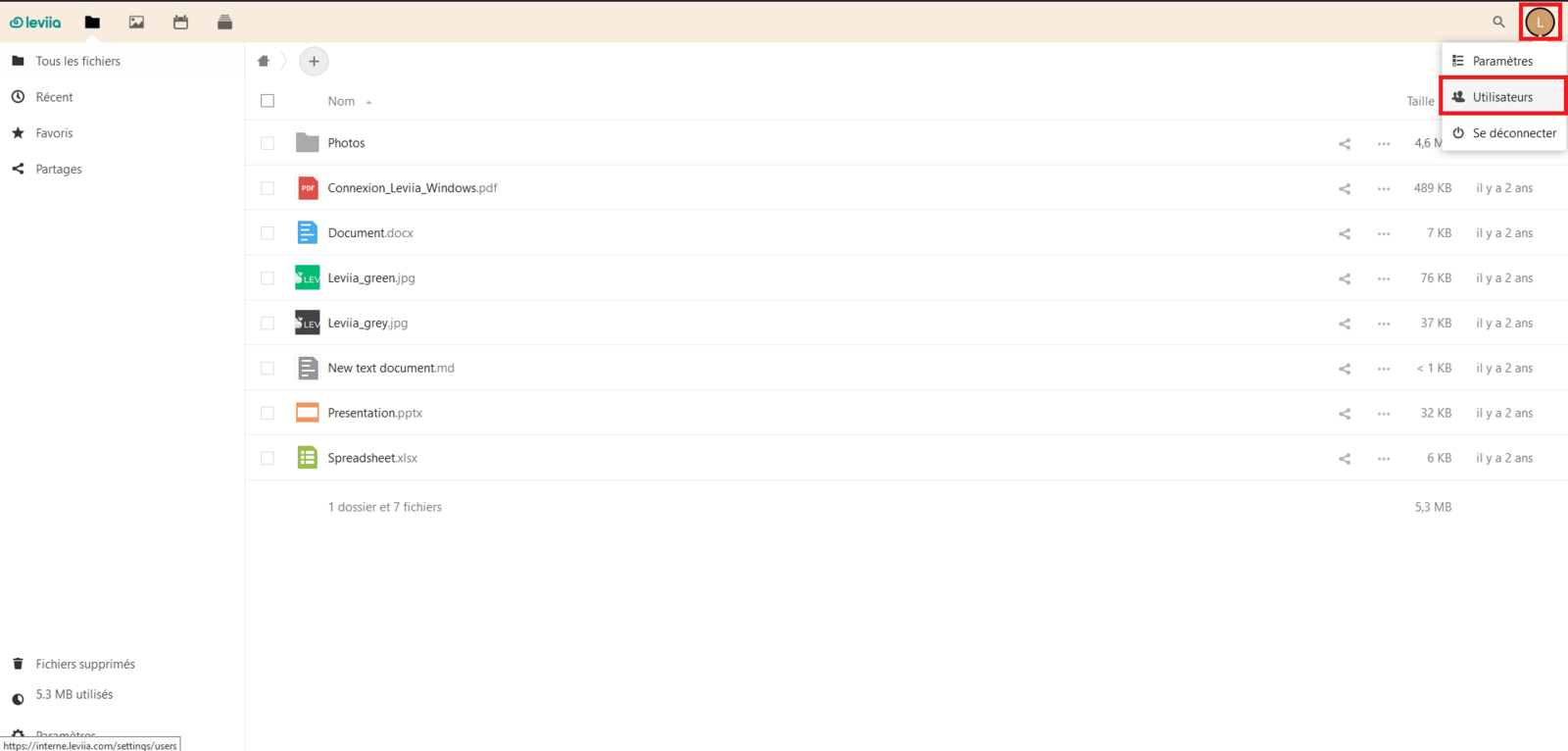
Klicken Sie in Ihrer Benutzerliste auf "+ Gruppe hinzufügen", benennen Sie Ihre Gruppe und bestätigen Sie mit > Enter.
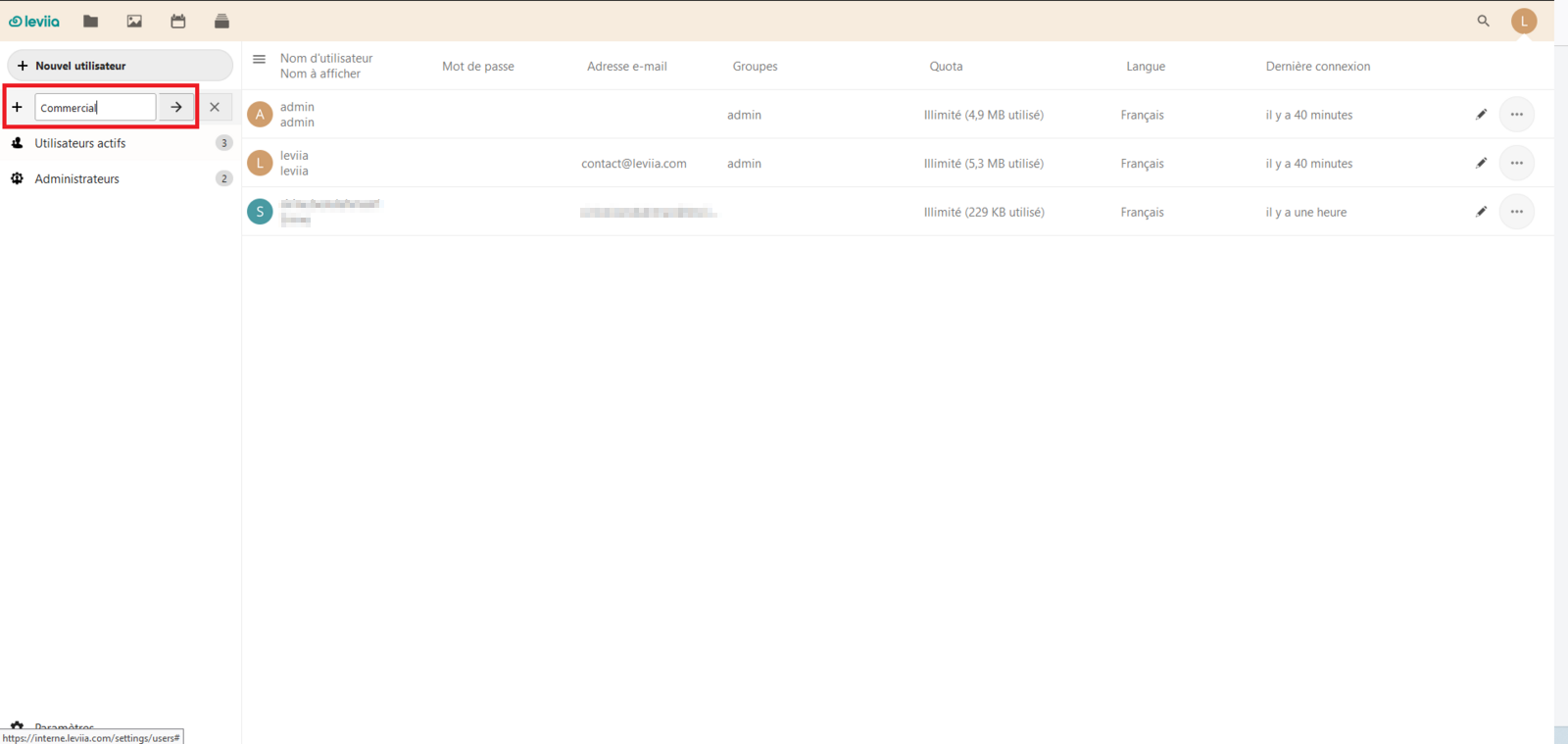
Jetzt ist Ihre Benutzergruppe erstellt.

Schlussfolgerung
Nun haben Sie gelernt, wie Sie Ihr Leviia Cloud-Abonnement teilen können. Möchten Sie Ihren Leviia Cloud-Speicher mit anderen teilen und Geld sparen? Wenn Sie diese Frage mit Ja beantwortet haben, worauf warten Sie noch? Beginnen Sie noch heute, Ihr Leviia Cloud-Abonnement zu teilen und genießen Sie den besten Cloud-Speicherdienst aller Zeiten.